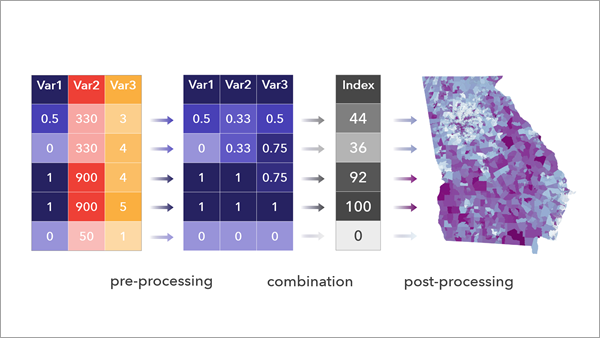| Name | Erläuterung | Datentyp |
in_table | Die Tabelle oder die Features mit den Variablen, die zum Index kombiniert werden sollen. | Table View |
in_variables [[var1, reverse1],[var2, reverse2],...] | Eine Liste der numerischen Felder, die die Variablen darstellen, die als Index kombiniert werden sollen. Die Spalte "Richtung umkehren" kehrt die Werte der Variablen um. Das bedeutet, dass das Feature oder der Datensatz, in dem ursprünglich der höchste Wert enthalten war, den niedrigsten Wert enthält und umgekehrt. Die Werte werden nach Skalieren umgekehrt.
| Value Table |
append_to_input (optional) | Gibt an, ob die Ergebnisse an die Eingabedaten angehängt oder als Ausgabe-Feature-Class oder Tabelle bereitgestellt werden sollen. - APPEND_TO_INPUT—Die Ergebnisse werden an die Eingabedaten angehängt. Mit dieser Option werden die Eingabedaten geändert.
- NEW_FEATURES—Es wird eine Ausgabe-Feature-Class oder Tabelle erstellt, in der die Ergebnisse enthalten sind. Dies ist die Standardeinstellung.
| Boolean |
out_table (optional) | Die Ausgabe-Features oder -Tabelle, in der die Ergebnisse enthalten sein sollen. | Table; Feature Class |
index_preset (optional) | Gibt den Workflow an, der beim Erstellen des Index verwendet werden soll. Die Optionen sind allgemeine Indexerstellungs-Workflows. Bei jeder Option werden Standardwerte für die Parameter preprocessing und index_method festgelegt. - MEAN_SCALED—Es wird ein Index erstellt, indem die Eingabevariablen zwischen 0 und 1 skaliert werden und der Durchschnitt der skalierten Werte gebildet wird. Diese Methode ist nützlich, um einen Index zu erstellen, der leicht interpretiert werden kann. Die Form der Verteilung und Ausreißer in den Eingabevariablen wirken sich auf den Index aus. Dies ist die Standardeinstellung.
- MEAN_PCTL—Es wird ein Index erstellt, indem die Ränge der Eingabevariablen zwischen 0 und 1 skaliert werden und der Durchschnitt der skalierten Ränge gebildet wird. Diese Option ist hilfreich, wenn die Ränge der Variablenwerte wichtiger sind als die Unterschiede zwischen den Werten. Die Form der Verteilung und Ausreißer in den Eingabevariablen wirken sich nicht auf den Index aus.
- GEOMEAN_SCALED—Es wird ein Index erstellt, indem die Eingabevariablen zwischen 0 und 1 skaliert werden und der geometrische Durchschnitt der skalierten Werte berechnet wird. Da hohe Werte niedrige Werte nicht verdrängen, ist diese Option hilfreich, um einen Index zu erstellen, in dem höhere Indexwerte nur dann auftreten, wenn in mehreren Variablen hohe Werte vorhanden sind.
- SUM_FLAGSPCTL—Es wird ein Index erstellt, der die Eingabevariablen mit Werten größer als oder gleich dem 90. Perzentil zählt. Diese Methode ist nützlich, um Positionen zu identifizieren, die als extremste Position oder als bedürftigste Position betrachtet werden kann.
- CUSTOM—Es wird ein Index unter Verwendung benutzerdefinierter Optionen für Skalierung und Kombination erstellt.
| String |
preprocessing (optional) | Gibt die Methode an, die zum Konvertieren der Eingabevariablen in eine einheitliche Skalierung verwendet werden soll. - MINMAX—Die Variablen werden unter Verwendung des Minimal- und des Maximalwertes jeder Variable zwischen 0 und 1 skaliert. Dies ist die Standardeinstellung.
- CUST_MINMAX—Die Variablen werden unter Verwendung des möglichen Minimal- und des möglichen Maximalwertes für jede Variable, die durch den Parameter pre_min_max angegeben wurde, zwischen 0 und 1 skaliert. Für diese Methode gibt es viele Anwendungsfälle, zum Beispiel das Angeben des Minimums und Maximums basierend auf einer Benchmark, auf einer Referenzstatistik oder auf theoretischen Werten. Wenn zum Beispiel die aufgezeichneten Ozonwerte für einen Tag von 5 bis 27 Teilen pro Million (parts per million, ppm) reichen, dann können Sie das theoretische Minimum und Maximum basierend auf vorheriger Beobachtung und Fachwissen nutzen, um sicherzustellen, dass der Index über mehrere Tage verglichen werden kann.
- PERCENTILE—Die Variablen werden in Perzentile zwischen 0 und 1 konvertiert, indem der Prozentsatz der Datenwerte, die kleiner als der Datenwert sind, berechnet wird. Diese Option ist hilfreich, wenn Sie absolute Differenzen zwischen den Datenwerten ignorieren möchten, wie zum Beispiel bei Ausreißern und verzerrten Verteilungen.
- RANK—Die Variablen werden nach Rangordnung sortiert. Dem kleinsten Wert wird der Rangstufenwert 1 zugewiesen, dem nächsten Wert wird der Rangstufenwert 2 zugewiesen und so weiter. Gleichständen wird der Durchschnitt ihrer Ränge zugewiesen.
- ZSCORE—Jede Variable wird standardisiert, indem der Mittelwert subtrahiert und durch die Standardabweichung dividiert wird (als Z-Wert bezeichnet). Der Z-Wert ist die Anzahl der Standardabweichungen oberhalb oder unterhalb des Mittelwertes. Diese Option ist hilfreich, wenn die Mittelwerte der Variablen wichtige Vergleichspunkte sind. Werte oberhalb des Mittelwertes erhalten positive Z-Werte, und Werte unterhalb des Mittelwertes erhalten negative Z-Werte.
- CUST_ZSCORE—Jede Variable wird standardisiert, indem ein benutzerdefinierter Mittelwert subtrahiert und durch eine benutzerdefinierte Standardabweichung dividiert wird. Geben Sie die benutzerdefinierten Werte im Parameter pre_custom_zscore an. Diese Option ist hilfreich, wenn die Mittelwerte und Standardabweichungen der Variablen aus vorheriger Recherche bekannt sind.
- BINARY—Variablen werden identifiziert, wenn sie über oder unter einem definierten Schwellenwert liegen. Das resultierende Feld enthält binäre Werte (0 oder 1), die angeben, ob der Schwellenwert überschritten wurde. Sie können auch den Parameter pre_threshold_scaling verwenden, um vor dem Definieren des Schwellenwertes die Werte der Eingabevariablen zu skalieren, und den Parameter pre_thresholds verwenden, um die Schwellenwerte anzugeben. Diese Option ist hilfreich, wenn die Werte der Variablen weniger wichtig sind als die Tatsache, ob sie einen bestimmten Schwellenwert überschritten haben, wie zum Beispiel den Sicherheitsgrenzwert eines Schadstoffs.
- RAW—Die ursprünglichen Werte der Variablen werden verwendet. Verwenden Sie diese Methode nur dann, wenn alle Variablen in einem vergleichbaren Maßstab gemessen werden, wie zum Beispiel Prozentsätze oder Verhältnisse, oder wenn die Variablen vor der Verwendung dieses Werkzeugs standardisiert wurden.
| String |
pre_threshold_scaling (optional) | Gibt die Methode an, die vor dem Festlegen der Schwellenwerte zum Konvertieren der Eingabevariablen in einen einheitlichen Maßstab verwendet werden soll. - THRESHOLD_MINMAX—Die Variablen zwischen 0 und 1 werden unter Verwendung des Minimal- und des Maximalwertes jeder Variable skaliert.
- THRESHOLD_CUST_MINMAX—Die Variablen zwischen 0 und 1 werden unter Verwendung des möglichen Minimal- und des möglichen Maximalwertes für jede Variable skaliert.
- THRESHOLD_PERCENTILE—Die Variablen werden in Perzentile zwischen 0 und 1 konvertiert.
- THRESHOLD_ZSCORE—Jede Variable wird standardisiert, indem der Mittelwert subtrahiert und durch die Standardabweichung dividiert wird.
- THRESHOLD_CUST_ZSCORE—Jede Variable wird standardisiert, indem ein benutzerdefinierter Mittelwert subtrahiert und durch eine benutzerdefinierte Standardabweichung dividiert wird.
- THRESHOLD_RAW—Die Werte der Variablen werden ohne Änderung verwendet. Dies ist die Standardeinstellung.
| String |
pre_custom_zscore [[field1, mean1, stdev1], [field2, mean2, stdev2],...] (optional) | Der benutzerdefinierte Mittelwert und die benutzerdefinierte Standardabweichung, die beim Standardisieren jeder Eingabevariable verwendet werden sollen. Geben Sie für jede Variable den benutzerdefinierten Mittelwert in der Spalte Mittelwert und die benutzerdefinierte Standardabweichung in der Spalte Standardabweichung an. | Value Table |
pre_min_max [[field1, min1, max1], [field2, min2, max2],...] (optional) | Die möglichen Minimal- und Maximalwerte, die in den Einheiten der Variablen verwendet werden sollen. Jede Variable wird basierend auf dem möglichen Mindestwert und dem möglichen Höchstwert zwischen 0 und 1 skaliert. | Value Table |
pre_thresholds [[field1, method1, threshold1], [field2, method2, threshold2],...] (optional) | Der Schwellenwert, der bestimmt, ob ein Feature gekennzeichnet werden soll. Geben Sie den Wert in den Einheiten der skalierten Variables an, und geben Sie an, ob Werte über oder unter dem Schwellenwert gekennzeichnet werden sollen. | Value Table |
index_method (optional) | Gibt die Methode an, die zum Kombinieren der skalierten Variablen in einen einzelnen Wert verwendet werden soll. - SUM—Die Werte werden addiert.
- MEAN—Der arithmetische (additive) Mittelwert der Werte wird berechnet. Dies ist die Standardeinstellung.
- PRODUCT—Die Werte werden multipliziert. Alle Maßstabswerte müssen größer oder gleich null sein
- GEOMETRIC_MEAN—Der geometrische (multiplikative) Mittelwert der Werte wird berechnet. Alle Maßstabswerte müssen größer oder gleich null sein
Wenn Variablen unter Verwendung von Z-Werten skaliert wurden, dann können Sie einen geometrischen Mittelwert weder multiplizieren noch berechnen, da Z-Werte immer negative Werte enthalten. | String |
index_weights [[field1, weight1], [field2, weight2],...] (optional) | Die Gewichtungen, die den relativen Einfluss einer Eingabevariable auf den Index festlegen sollen. Jede Gewichtung hat den Standardwert 1. Das bedeutet, dass jede Variable gleichermaßen beiträgt. Erhöhen oder verringern Sie die Gewichtungen entsprechend der relativen Wichtigkeit der Variablen. Wenn zum Beispiel eine Variable zweimal so wichtig ist wie eine andere Variable, dann verwenden Sie eine Gewichtung mit dem Wert 2. Wenn beim Multiplizieren zum Kombinieren skalierter Variablen Gewichtungen mit Werten größer als 1 verwendet werden, dann können Indizes mit sehr großen Werten entstehen. | Value Table |
out_index_name (optional) | Der Name des Indexes. Der Wert wird in der Visualisierung der Ausgaben verwendet, zum Beispiel Feld-Aliasnamen und Diagrammbeschriftungen . Der Wert wird nicht verwendet, wenn die Ausgabe (oder angehängte Eingabe) ein Shapefile ist. | String |
out_index_reverse (optional) | Gibt an, ob die Richtung der Ausgabe-Indexwerte umgekehrt werden soll (zum Beispiel, um hohe Indexwerte als niedrige Werte zu behandeln). - REVERSE—Die Richtung der Ausgabe-Indexwerte wird umgekehrt.
- NO_REVERSE—Die Richtung der Ausgabe-Indexwerte wird nicht umgekehrt. Dies ist die Standardeinstellung.
| Boolean |
post_min_max [min1, max1], [min2, max2] (optional) | Das Minimum und das Maximum der Ausgabe-Indexwerte. Diese Skalierung wird nach dem Kombinieren der skalierten Variablen angewendet. Wenn keine Werte angegeben wurden, wird der Ausgabe-Index nicht skaliert. | Value Table |
post_reclass [post_reclass,...] (optional) | Gibt die Methode an, die zum Klassifizieren des Ausgabe-Index verwendet werden soll. Für jede ausgewählte Option wird ein zusätzliches Ausgabefeld bereitgestellt. - EQINTERVAL—Es werden Klassen erstellt, indem der Wertebereich in Intervalle gleicher Größe aufgeteilt wird.
- QUANTILE—Es werden Klassen erstellt, bei denen jede Klasse die gleiche Anzahl der Datensätze enthält.
- STDDEV—Es werden Klassen erstellt, die der Anzahl der Standardabweichungen ober- und unterhalb vom Durchschnitt des Index entsprechen. Die resultierenden Werte liegen zwischen -3 und 3.
- CUST—Klassengrenzen und Klassenwerte werden mit dem Parameter post_custom_classes angegeben.
| String |
post_num_classes (optional) | Die Anzahl der Klassen, die für die Klassifizierungsmethoden "Gleiches Intervall" und "Quantil" verwendet werden sollen. | Long |
post_custom_classes [[min1, max1], [min2, max2],...] (optional) | Die oberen Grenzen und Klassenwerte für die benutzerdefinierte Klassifizierungsmethode. Diese Variable können Sie zum Beispiel zum Klassifizieren eines Index, der Werte zwischen 0 und 100 enthält, basierend auf benutzerdefinierten Unterbrechungswerten in Klassen, die niedrige, mittlere und hohe Werte darstellen, verwenden. | Value Table |